- การใช้พีซีของคุณเป็นประจำทุกวันอาจทำให้มีไฟล์ตกค้างสะสม ดังนั้นขอแนะนำให้ใช้ตัวล้างรีจิสทรี
- คุณสามารถเลือกตัวล้างรีจิสทรีสำหรับ Windows 10 จากรายการของเราเพื่อจัดการกับข้อมูลที่เหลืออย่างมีประสิทธิภาพ
- บางตัวมีให้ใช้งานได้แม้เป็นซอฟต์แวร์พกพา ดังนั้นการติดตั้งเครื่องมือเหล่านี้จึงไม่จำเป็น ลองดูด้านล่างถ้าคุณชอบความคิดนี้
- ตัวล้างรีจิสทรีที่ดีที่สุดเช่นเดียวกับจากรายการของเรา เพิ่มประสิทธิภาพพีซีของคุณอย่างง่ายดาย ไม่ต้องเสียเวลาอีกต่อไป
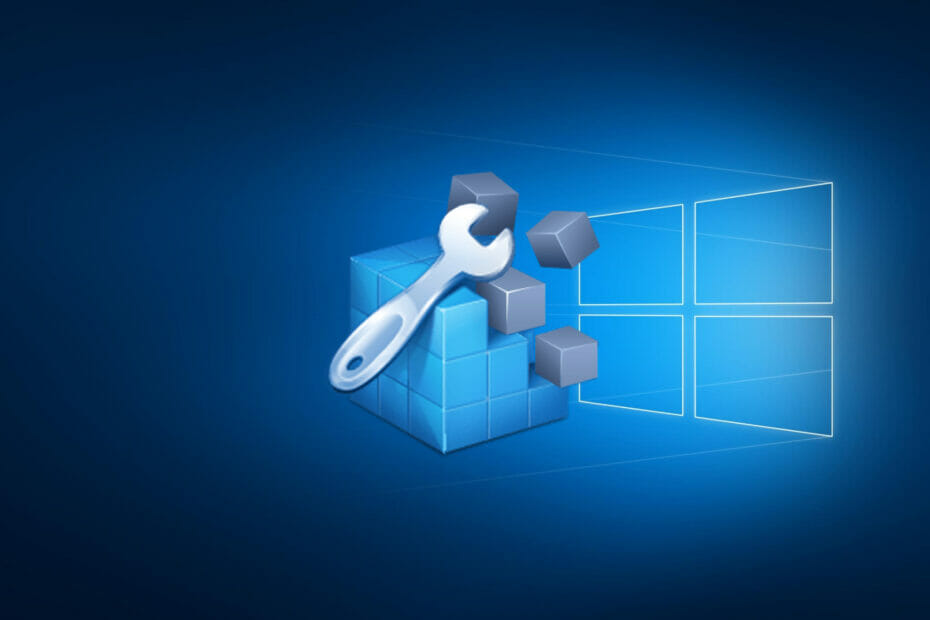
ซอฟต์แวร์นี้จะซ่อมแซมข้อผิดพลาดทั่วไปของคอมพิวเตอร์ ปกป้องคุณจากการสูญหายของไฟล์ มัลแวร์ ความล้มเหลวของฮาร์ดแวร์ และปรับแต่งพีซีของคุณเพื่อประสิทธิภาพสูงสุด แก้ไขปัญหาพีซีและลบไวรัสทันทีใน 3 ขั้นตอนง่ายๆ:
- ดาวน์โหลด Restoro PC Repair Tool ที่มาพร้อมกับเทคโนโลยีที่จดสิทธิบัตร (มีสิทธิบัตร ที่นี่).
- คลิก เริ่มสแกน เพื่อค้นหาปัญหาของ Windows ที่อาจทำให้เกิดปัญหากับพีซี
- คลิก ซ่อมทั้งหมด เพื่อแก้ไขปัญหาที่ส่งผลต่อความปลอดภัยและประสิทธิภาพของคอมพิวเตอร์ของคุณ
- Restoro ถูกดาวน์โหลดโดย 0 ผู้อ่านในเดือนนี้
Windows เป็นระบบปฏิบัติการที่ซับซ้อน แต่มีความซับซ้อนเพียงเพราะความสามารถในการปรับแต่งได้ในแง่ของพฤติกรรม
คุณสามารถเปลี่ยนทุกอย่างใน Windows ได้จริง นั่นเป็นสาเหตุที่ทำให้มีแนวโน้มที่จะถูกโจมตีบ่อยครั้ง Windows เก็บการตั้งค่าทั้งหมดเหล่านี้ไว้ที่ใด ในรีจิสทรี
Windows Registry คืออะไร?
ในแง่ง่ายๆ Windows Registry เป็นฐานข้อมูลที่มีอยู่ในระบบปฏิบัติการ Windows 10 และเป็นที่เก็บข้อมูลที่สำคัญที่สุดทั้งหมด
ซึ่งรวมถึงแต่ไม่จำกัดเพียงข้อมูล การตั้งค่าผู้ใช้ และพารามิเตอร์อื่นๆ ที่ส่งผลต่อทั้งส่วนประกอบฮาร์ดแวร์และซอฟต์แวร์ที่ติดตั้งบนพีซีของคุณ
อย่างไรก็ตาม ไม่มีอะไรจะได้รับประโยชน์จากการรู้ว่า Windows Registry คืออะไร หากคุณไม่รู้ว่าจะเข้าถึงได้อย่างไร
เพื่อให้ระบบของคุณทำงานได้อย่างไม่มีที่ติ คุณต้องแน่ใจว่าคุณไม่ได้จัดการกับรายการรีจิสตรีที่เสียหาย
รายการรีจิสทรีเสียคืออะไร
กล่าวอย่างง่าย ๆ รายการรีจิสตรีที่เสียหายนั้นโดยทั่วไปแล้วเสียหายหรือลบรีจิสตรีซึ่งส่งผลต่อวิธีการทำงานของพีซีของคุณ
การมีอยู่ของสิ่งเหล่านี้สามารถนำไปสู่ปัญหาต่างๆ รวมถึงข้อผิดพลาดบ่อยครั้ง การไม่สามารถเปิดแอป ปัญหาไดรเวอร์และความไม่ตอบสนองของฮาร์ดแวร์ ข้อผิดพลาด BSoD และอื่นๆ
รายการรีจิสตรีที่ใช้งานไม่ได้อาจเกิดจากการติดตั้งและถอนการติดตั้งซอฟต์แวร์บ่อยครั้งบนพีซีของคุณ หรือแม้แต่การดัดแปลงแก้ไขโดยผู้ที่มีประสบการณ์ไม่เพียงพอ
โชคดีที่มีวิธีติดตามการเปลี่ยนแปลงที่เกิดขึ้นกับรีจิสทรีของคุณ ซึ่งสามารถทำได้ด้วยความช่วยเหลือ เครื่องมือตรวจสอบรีจิสทรีโดยเฉพาะ.
อีกทางหนึ่ง มีหลายวิธีที่คุณสามารถเลิกทำการเปลี่ยนแปลงรีจิสทรีได้ทั้งหมด และในขณะที่ สิ่งเหล่านี้มักจะเกี่ยวข้องกับระดับของทักษะและประสบการณ์ เรากำหนดขั้นตอนสำหรับคุณในนี้ คำแนะนำทีละขั้นตอน.
แต่เมื่อคุณมีหลายสิ่งที่ต้องติดตาม รีจิสทรีอาจค่อนข้างยุ่งหลังจากนั้นครู่หนึ่ง และคุณจะต้อง ทำความสะอาดรีจิสทรีของคุณ.
อีกทางหนึ่ง ถ้าคุณรู้สึกว่าคุณอาจสร้างความเสียหายให้กับพีซีของคุณมากกว่าที่คุณทำได้ คุณสามารถใช้ตัวทำความสะอาดรีจิสทรีได้
ตัวทำความสะอาดรีจิสทรีคืออะไร?
ตัวล้างรีจิสทรีเป็นเครื่องมือซอฟต์แวร์ของบุคคลที่สามที่ช่วยคุณแก้ไขความเสียหายที่อาจเกิดขึ้นกับฐานข้อมูลรีจิสทรีของคุณ
ตัวทำความสะอาดรีจิสทรีส่วนใหญ่ทำงานโดยการเปรียบเทียบรีจิสทรีปัจจุบันของพีซีของคุณกับเทมเพลตออนไลน์หรือฐานข้อมูลของ ของตัวเอง และโดยพื้นฐานแล้วจะแทนที่รายการใดก็ตามที่ถือว่าเสีย ขาดหายไป หรือไม่ถูกต้อง ค่า
รายการของเราจะนำคุณผ่านตัวทำความสะอาดรีจิสทรี Windows 10 ที่ดีที่สุด คุณสามารถอ่านโพสต์ของเราที่เราแสดง วิธีแก้ไขรีจิสทรีที่เสียหายใน Windows 10
เนื่องจากคุณจะใช้เครื่องมือของบริษัทอื่นเพื่อเปลี่ยนไฟล์รีจิสตรีของพีซีของคุณ ตรวจสอบให้แน่ใจว่าคุณรู้วิธีกู้คืนรีจิสตรีของคุณด้วยตัวเองในกรณีที่มีสิ่งผิดปกติเกิดขึ้น แม้จะไม่มีข้อมูลสำรองก็ตาม
ตัวทำความสะอาดรีจิสทรีที่ดีที่สุดสำหรับ Windows 10 คืออะไร

การเพิ่มรายชื่อของเราคือซอฟต์แวร์ที่ไม่เพียงแต่ซ่อมแซมความเสียหายที่เกิดจากมัลแวร์ แต่ยังลบมัลแวร์ด้วย
ทำงานโดยการสแกนพีซีของคุณเพื่อหาข้อผิดพลาดและความผิดปกติโดยเปรียบเทียบกับฐานข้อมูล และแก้ไขปัญหาทันที
ยิ่งไปกว่านั้น โปรแกรมสามารถตั้งค่าให้ตรวจสอบระบบของคุณอย่างต่อเนื่อง ดังนั้นให้การป้องกันตามเวลาจริงจากภัยคุกคามที่อาจเกิดขึ้น และซ่อมแซมรีจิสทรีและไฟล์ที่ผิดพลาดตั้งแต่วินาทีที่ปรากฏขึ้น
นอกจากด้านการแก้ไขแล้ว Restoro ยังทำงานเป็นเครื่องมือเพิ่มประสิทธิภาพพีซีที่มีประสิทธิภาพ ให้คุณเพลิดเพลินกับระบบ WIndows 10 ราวกับว่าคุณเพิ่งติดตั้ง
โดยรวมแล้ว การใช้เครื่องมือนี้หมายความว่าพีซีของคุณจะไม่หยุดหรือหยุดกะทันหันอีกต่อไป และข้อผิดพลาดอย่างเช่น จอฟ้ามรณะจะกลายเป็นเรื่องในอดีต
เรื่องสั้นโดยย่อ หากคุณต้องการเครื่องมือป้องกันไวรัส โปรแกรมแก้ไข Registry และ DLL และเครื่องมือเพิ่มประสิทธิภาพพีซีที่รวมอยู่ในโปรแกรมที่มีประสิทธิภาพและใช้งานง่ายเพียงโปรแกรมเดียว แสดงว่าคุณมีทุกสิ่งที่คุณต้องการใน Restoro

ร้านอาหาร
คืนค่า ซ่อมแซม และเพิ่มประสิทธิภาพพีซีของคุณด้วยซอฟต์แวร์แบบครบวงจรที่ดูแลทุกความต้องการของคุณ

เมื่อแนวคิดเรื่องการออกแบบสไตล์เก่าฟังดูเหมือนเสียงเพลง โปรดวางใจว่าไม่มีทางเลือกอื่นที่ดีไปกว่า Tweaking Windows Repair เครื่องมือที่ปลอดภัยนี้สามารถช่วยคุณแก้ไขปัญหาต่างๆ ของ Windows
รายการยาวกว่าที่คาดไว้และรวมถึงปัญหาเกี่ยวกับ Internet Explorer, Windows Firewall, ข้อผิดพลาดของรีจิสทรี นอกเหนือจากการเป็นเครื่องมือทำความสะอาดรีจิสทรีในอุดมคติ
ยิ่งกว่านั้น โปรดจำไว้ว่ามันสามารถกู้คืนการตั้งค่าดั้งเดิมของ Windows ได้อย่างง่ายดายและอินเทอร์เฟซนั้นใช้งานง่ายแม้สำหรับมือใหม่

ปรับแต่งการซ่อมแซม Windows
Tweaking เป็นเครื่องมือทำความสะอาดรีจิสทรีที่ดีที่สุดที่คุณสามารถหาได้สำหรับพีซีของคุณ หากคุณชอบแนวคิดที่จะเพลิดเพลินกับการออกแบบสไตล์เก่า พร้อมที่จะให้มันลอง?

เครื่องมือนี้ไม่เพียงแต่เป็นบูสเตอร์พีซีและตัวเพิ่มประสิทธิภาพกระบวนการเท่านั้น แต่ยังทำความสะอาด ซ่อมแซม และเพิ่มประสิทธิภาพรีจิสทรีของคุณอีกด้วย
เรียกใช้การสแกนระบบเพื่อค้นหาข้อผิดพลาดที่อาจเกิดขึ้น

ดาวน์โหลด Restoro
เครื่องมือซ่อมพีซี

คลิก เริ่มสแกน เพื่อค้นหาปัญหาของ Windows

คลิก ซ่อมทั้งหมด เพื่อแก้ไขปัญหาเกี่ยวกับเทคโนโลยีที่จดสิทธิบัตร
เรียกใช้ PC Scan ด้วย Restoro Repair Tool เพื่อค้นหาข้อผิดพลาดที่ทำให้เกิดปัญหาด้านความปลอดภัยและการชะลอตัว หลังจากการสแกนเสร็จสิ้น กระบวนการซ่อมแซมจะแทนที่ไฟล์ที่เสียหายด้วยไฟล์ Windows และส่วนประกอบใหม่
กระบวนการทั้งหมดมีสองขั้นตอนใหญ่: การซ่อมแซมปัญหารีจิสทรีโดยอัตโนมัติ (การทำความสะอาด การเพิ่มประสิทธิภาพ และการตรวจจับปัญหา) และการซ่อมแซมปัญหาการแตกแฟรกเมนต์ของรีจิสทรีโดยอัตโนมัติ
รีจิสทรีเป็นส่วนประกอบที่สำคัญของระบบปฏิบัติการ Windows และทำให้ระบบทำงานและสะอาดอยู่เสมอ รับรองว่าคุณจะไม่มีปัญหาใดๆ IOLO System Mechanic เป็นเครื่องมือที่สามารถช่วยคุณได้

ช่างระบบ IOLO
ตามชื่อของมัน ซอฟต์แวร์นี้เป็นกลไกจริงที่จะเพิ่มประสิทธิภาพพีซีของคุณหลังจากซ่อมแซมรีจิสทรีของคุณ

Advanced SystemCare น่าจะเป็นซอฟต์แวร์ที่ดูดีที่สุดในรายการนี้ในแง่ของการออกแบบอินเทอร์เฟซ แม้ว่าตัวซอฟต์แวร์จะบรรจุคุณสมบัติไว้มากมาย แต่ส่วนเดียวที่เกี่ยวข้องกับเราคือ ทำความสะอาดรีจิสทรี เครื่องมือ.
หากคุณไม่เชี่ยวชาญเทคโนโลยีมากเกินไป เครื่องมือนี้เหมาะสำหรับคุณเพราะอินเทอร์เฟซนั้นเข้าใจง่าย และรวดเร็วไม่ว่ารีจิสทรีของคุณจะมีข้อผิดพลาดมากเพียงใด
นอกจากนี้ยังช่วยให้คุณสามารถปิดหรือรีสตาร์ทพีซีของคุณโดยอัตโนมัติหลังจากทำความสะอาดเสร็จแล้ว และจะมีการสำรองข้อมูลอัตโนมัติด้วยเช่นกัน

IObit Advanced SystemCare
ทำความสะอาด Registry ของคุณและลบคีย์ฟุ่มเฟือยเพื่อเพิ่มประสิทธิภาพการทำงานของพีซีของคุณมากถึง 200%!

Registry Repair เป็นเครื่องมือที่เหมือนกับเครื่องมืออื่นๆ ในรายการ ซึ่งจะสแกนรีจิสทรีของคุณและแจ้งให้คุณทราบหากมีข้อผิดพลาดใดๆ อยู่ และหากมีจะพยายามแก้ไข
สิ่งที่ทำให้เครื่องมือนี้แตกต่างจากเครื่องมืออื่นๆ คือจำนวนรายละเอียดที่แสดงให้คุณเห็นเกี่ยวกับข้อผิดพลาด
มันสามารถบอกคุณได้อย่างชัดเจนว่าอะไรผิดพลาดทำให้คุณตัดสินใจได้ง่ายขึ้นว่าคุณต้องการทำอะไรกับมันหรือไม่ ความเร็วในการสแกนนั้นน่าประทับใจและผลลัพธ์ก็ละเอียด

การซ่อมแซมรีจิสทรี
สแกน ทำความสะอาด และซ่อมแซมรายการรีจิสตรีที่ไม่ถูกต้องอย่างปลอดภัยด้วย Registry Repair คุณจะไม่เสียใจกับตัวเลือกนี้!
Wise Registry Cleaner
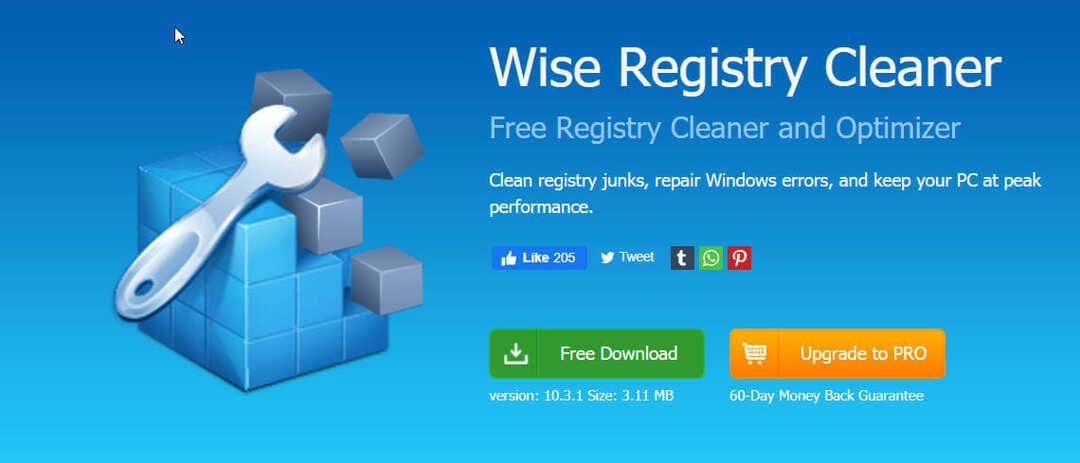
Wise Registry Cleaner มีอินเทอร์เฟซที่เรียบง่ายและดูดีซึ่งทำงานได้ดีและผ่านรีจิสทรีของคุณได้เร็วกว่าโปรแกรมอื่นๆ ส่วนใหญ่ในรายการนี้
คุณยังสามารถกำหนดเวลาการสแกนรีจิสทรีได้ ดังนั้นระบบจะสแกนรีจิสทรีของคุณอย่างชาญฉลาดทุกครั้งและจะแจ้งให้คุณทราบหากมีสิ่งใดจำเป็นต้องทำความสะอาด
นอกจากนี้ มันจะสำรองข้อมูลรีจิสทรีของคุณโดยอัตโนมัติในกรณีที่มีสิ่งผิดปกติเกิดขึ้น
แม้ว่าโปรแกรมนี้จะมีข้อเสียตรงที่คุณจะต้องทำการรีบูตระบบทุกครั้งหลังใช้งาน แต่ก็มี, วิธีที่คุณสามารถหลีกเลี่ยงสิ่งนี้ได้.
⇒รับ Wise Registry Cleaner
CCleaner

CCleaner เป็นเครื่องมือที่นิยมที่สุดในการทำความสะอาดรีจิสทรีของคุณ ซอฟต์แวร์ไม่ได้ทำมาเพื่อทำความสะอาดรีจิสทรีโดยเฉพาะ แต่มีเครื่องมือที่ดีที่สุดตัวหนึ่งในการทำเช่นนั้น
มันจะสำรองข้อมูลรีจิสทรีของคุณโดยอัตโนมัติก่อนที่จะทำอะไรเพื่อให้คุณสามารถกู้คืนได้ในกรณีที่มีสิ่งเลวร้ายเกิดขึ้น
CCleaner ยังมีให้ใช้งานในรูปแบบซอฟต์แวร์พกพา คุณจึงไม่จำเป็นต้องติดตั้งด้วยซ้ำ นอกจากนี้ยังมาพร้อมกับเวอร์ชันที่ต้องชำระเงินซึ่งสามารถตรวจสอบพีซีของคุณเพื่อดูการเปลี่ยนแปลงแบบเรียลไทม์
⇒ รับ CCleaner รุ่นฟรี
นี่คือตัวทำความสะอาดรีจิสทรีที่ดีที่สุดสำหรับ Windows 10
ความจริงก็คือ ยิ่งคุณใช้พีซีของคุณนานเท่าไหร่ Windows Registry ก็ยิ่งยุ่งเหยิงมากขึ้นเท่านั้น ดังนั้นการทำความสะอาด มัน กลายเป็นความต้องการในบางจุด มิฉะนั้น พีซีของคุณจะใช้งานช้ามาก
ฉันจะเข้าถึง Windows Registry ได้อย่างไร
Windows Registry สามารถเข้าถึงได้สามวิธี:
วิธีที่ 1:
- ในกล่องค้นหาบนแถบงาน ให้พิมพ์ regedit.
- เลือกผลลัพธ์อันดับต้นๆสำหรับ ตัวแก้ไขรีจิสทรี.
วิธีที่ 2:
- กด เริ่ม ปุ่ม.
- พิมพ์ run และเปิด วิ่ง คอนโซล
- ป้อน regedit แล้วกด ตกลง.
วิธีที่ 3:
ใช้ โปรแกรมค้นหารีจิสทรีเฉพาะ ที่จะทำงานให้คุณ
แน่นอนว่าการเข้าถึงรีจิสตรีเหล่านี้ทำได้ก็ต่อเมื่อคุณมีสิทธิ์ในการลงทะเบียนที่เหมาะสมเท่านั้น การมีปัญหาเกี่ยวกับสิทธิ์ของรีจิสทรีไม่เพียงแต่ป้องกันไม่ให้คุณเข้าถึงรีจิสทรีด้วยตนเอง แต่ยังป้องกันไม่ให้คุณติดตั้งซอฟต์แวร์อีกด้วย
หากต้องการอ่านเพิ่มเติมเกี่ยวกับปัญหานี้ ลองดูที่นี่ บทความเชิงลึก.
ผู้ใช้ขั้นสูงสามารถเข้าถึงรีจิสตรีเหล่านี้ได้อย่างง่ายดาย และรู้ว่ารายการใดบ้างที่ส่งผลต่อองค์ประกอบต่างๆ ที่ทำได้ง่ายโดยข้อเท็จจริงที่ว่าพวกเขาจัดอยู่ในคีย์รีจิสทรี
รีจิสตรีคีย์ใช้ทำอะไร?
ดังที่ได้กล่าวไว้ข้างต้น คีย์คือวิธีการจัดระเบียบรีจิสทรีของคุณตามฟังก์ชัน และมีทั้งหมด 5 แบบ:
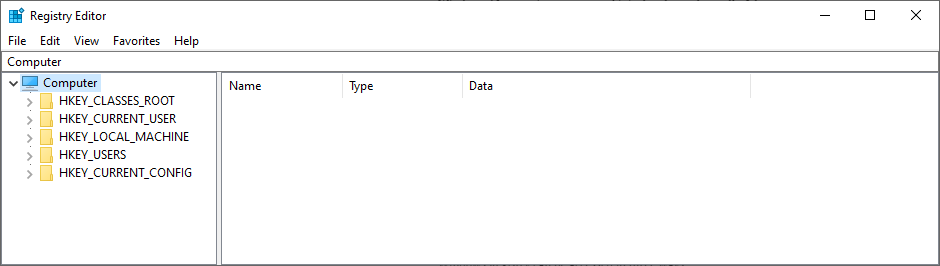
- HKEY_CLASSES_ROOT
- HKEY_CURRENT_USER
- HKEY_LOCAL_MACHINE
- HKEY_USERS
- HKEY_CURRENT_CONFIG
แต่ละคีย์เหล่านี้มีข้อมูลเฉพาะ ดังนั้นผู้ที่มีประสบการณ์บางอย่างกับเช่น สิ่งต่าง ๆ สามารถปรับเปลี่ยนการตั้งค่าพีซีได้อย่างง่ายดายโดยเปลี่ยนตัวเลขทางขวาสองสามหลัก รีจิสทรี
อย่างไรก็ตาม คีย์ไม่ใช่สิ่งเดียวที่ประกอบขึ้นเป็นรีจิสทรีของ Windows เนื่องจากประกอบด้วยประเภทค่าต่างๆ ด้วยเช่นกัน:
-
REG_SZ
- ค่าสตริง
-
REG_MULTI_SZ
- ค่าสตริงแบบหลายบรรทัด
-
REG_EXPAND_SZ
- ไม่เหมือนกับค่าประเภทก่อนหน้า นี่คือค่าสตริงที่ขยาย value
-
REG_BINARY
- ตามที่ชื่อบอก นี่คือค่าไบนารี
-
REG_DWORD
- ซึ่งคล้ายกับค่าไบนารี แต่ยังรองรับค่าทศนิยมและเลขฐานสิบหกแบบ 32 บิตด้วย
-
REG_QWORD
- สิ่งนี้คล้ายกับ DWORD แต่ถูกเก็บไว้เป็นค่า 64 บิต
เครื่องมือใดที่คุณชอบที่สุดในการทำให้พีซีของคุณทันสมัยและรวดเร็ว แบ่งปันประสบการณ์ของคุณกับเราผ่านทางส่วนความคิดเห็นด้านล่าง
 ยังคงมีปัญหา?แก้ไขด้วยเครื่องมือนี้:
ยังคงมีปัญหา?แก้ไขด้วยเครื่องมือนี้:
- ดาวน์โหลดเครื่องมือซ่อมแซมพีซีนี้ ได้รับการจัดอันดับยอดเยี่ยมใน TrustPilot.com (การดาวน์โหลดเริ่มต้นในหน้านี้)
- คลิก เริ่มสแกน เพื่อค้นหาปัญหาของ Windows ที่อาจทำให้เกิดปัญหากับพีซี
- คลิก ซ่อมทั้งหมด เพื่อแก้ไขปัญหาเกี่ยวกับเทคโนโลยีที่จดสิทธิบัตร (ส่วนลดพิเศษสำหรับผู้อ่านของเรา)
Restoro ถูกดาวน์โหลดโดย 0 ผู้อ่านในเดือนนี้
คำถามที่พบบ่อย
น่าเสียดายที่ไม่มี Microsoft ไม่สนับสนุน การใช้น้ำยาทำความสะอาดรีจิสทรี.
โปรแกรมทำความสะอาดรีจิสทรีฟรีส่วนใหญ่อาจมีสปายแวร์ แอดแวร์ หรือไวรัส หากคุณตัดสินใจที่จะติดตั้งยูทิลิตี้ทำความสะอาดรีจิสทรีฟรี ให้พิจารณาเพิ่ม เครื่องมือป้องกันไวรัสที่เชื่อถือได้.
ในระยะสั้นไม่มี Registry เป็นไฟล์ระบบที่มีข้อมูลสำคัญเกี่ยวกับพีซีของคุณและ มันไม่ได้จัดเก็บข้อมูลสำรองโดยค่าเริ่มต้น.

![ลบซอฟต์แวร์ที่เหลือใน Windows 10 [คู่มือที่สมบูรณ์]](/f/334ff8ba446d674ecc4698b1b714d58e.jpg?width=300&height=460)
